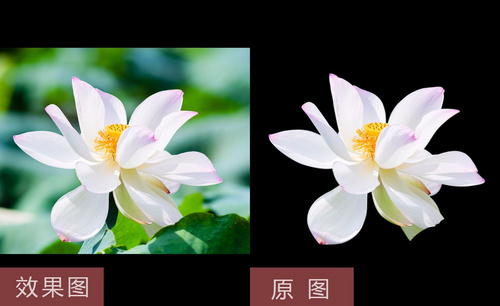PS属性快捷键该如何使用?
发布时间:2021年01月11日 13:46
PS属性快捷键:Tab键
在平时使用photoshop软件的时候,可以发现当photoshop软件在没有属性窗口的时候,界面在这个时候显示的就会是灰色的面板。这个灰色的面板上面只有几个基本功能选项,对我们photoshop软件的使用者来说,会在使用起来的时候特别的不方便。那么如果我们在需要使用photoshop软件进行修图的时候,遇到了photoshop软件没有属性窗口这种情况的话,又应该怎么操作,才能够让我们所需要的属性窗口都显示出来呢?如果你还不知道这时应该怎么办,不用慌,接下来小编就在这篇文章里告诉一下大家,怎么在photoshop软件中打开属性窗口。
我们所需要做的第一步,就是在我们打开了photoshop软件之后,先查看一下打开的界面在此时是否显示的是上面只有几个基本功能选项的灰色的面板,如果有看到打开的界面在此时显示的是上面只有几个基本功能选项的灰色面板,就先在我们的键盘上找到Tab按键,在我们找到了Tab按键后,按一下它。
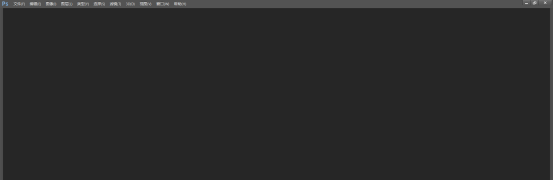
在我们找到了Tab按键并按了这个按键之后,原本灰色的界面上就会显示出属性窗口。不过在这个时候显示出来的属性窗口还只是一部分的属性窗口,要显示更多我们所需要的属性窗口,还需要进行接下来的操作。
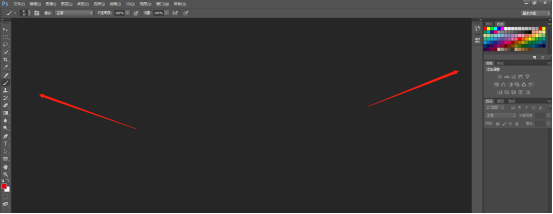
我们选择顶部的“窗口”。
在其中可以看到所有的属性窗口,勾选哪个属性窗口,就能打开哪个属性窗口,而取消勾选则会关闭被勾选的属性窗口。
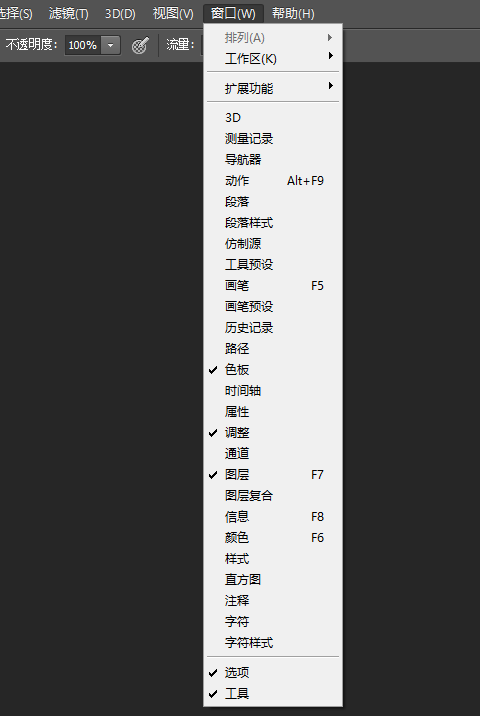
这样打开的属性窗口中,在右侧显示的,我们能通过拖动改变它的位置,也可以点取消来关闭它。
本篇文章使用以下硬件型号:联想小新Air15;系统版本:win10;软件版本:photoshop CS 6。